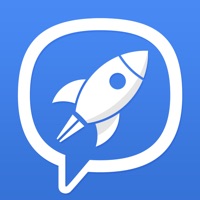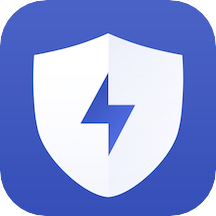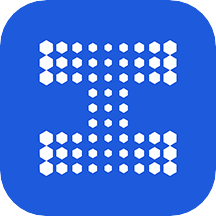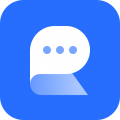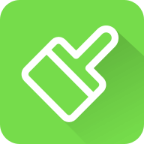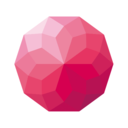轻松学会:如何更改浏览器主页设置
作者:佚名 来源:未知 时间:2025-05-03
在数字化时代,浏览器作为我们访问互联网的主要窗口,其个性化设置显得尤为重要。其中,更改主页这一功能,更是让用户能够根据自己的喜好和需求,快速定位到最常用的网站或服务。今天,我们就来详细探讨一下“浏览器如何更改主页”的相关知识,帮助大家更好地掌握这一实用技能。

首先,我们需要明确什么是浏览器主页。浏览器主页,简而言之,就是每次打开浏览器时首先显示的页面。它可以是搜索引擎、新闻网站、个人博客等任何你希望首先看到的网页。默认情况下,浏览器可能会设置一个通用的搜索引擎或品牌页面作为主页,但为了满足个性化需求,我们可以轻松更改它。

一、更改主流浏览器主页的方法
1. Google Chrome
Google Chrome作为全球最受欢迎的浏览器之一,其主页设置相对简单。打开Chrome浏览器后,点击右上角的三个点组成的菜单按钮,选择“设置”。在设置页面中,滚动到“启动时”部分,你会看到三个选项:“打开新标签页”、“继续上次浏览的页面”和“打开特定网页或一组网页”。选择“打开特定网页或一组网页”,然后在下方的输入框中输入你想要设置为主页的网址,点击“保存”即可。
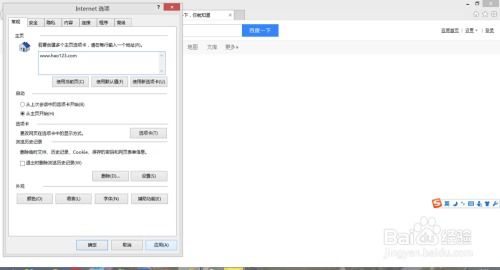
2. Mozilla Firefox
Firefox浏览器的主页设置同样直观。打开Firefox后,点击右上角的三条横线组成的菜单按钮,选择“选项”(在Mac上为“偏好设置”)。在左侧菜单中找到并点击“主页”选项卡。在这里,你可以选择“Firefox主页”、“空白页”或“自定义网址”。如果选择“自定义网址”,只需在旁边的输入框中输入你想要的主页网址,然后点击“确定”保存设置。
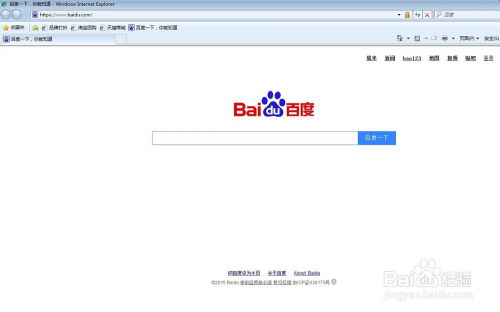
3. Microsoft Edge
作为Windows系统自带的浏览器,Edge也拥有广泛的用户基础。更改Edge主页的方法与Chrome类似。打开Edge后,点击右上角的三个点组成的菜单按钮,选择“设置”。在设置页面中,找到“启动时”部分,选择与Chrome相似的选项来设置你想要的主页。
4. Safari(Mac)
对于Mac用户来说,Safari浏览器是默认选择。更改Safari主页的方法如下:打开Safari后,点击左上角的“Safari”菜单,选择“偏好设置”。在打开的窗口中,点击“通用”选项卡。在“主页”一栏中,你可以输入你想要设置为主页的网址,或者从下拉菜单中选择一个预设的选项。
二、高级设置与技巧
虽然上述方法已经涵盖了大多数用户的需要,但有时候我们可能希望进行更高级的设置,比如为主页添加多个标签页,或者防止主页被恶意更改。
1. 设置多个主页标签页
一些浏览器支持在启动时打开多个主页标签页。这通常需要在浏览器的设置中找到“启动时”或“主页”相关选项,并选择“打开一组特定页面”。然后,你可以添加多个网址,每次启动浏览器时,这些网址将作为标签页同时打开。
2. 防止主页被恶意更改
有时候,恶意软件或广告插件可能会更改你的浏览器主页。为了防止这种情况发生,你可以采取以下措施:
安装可靠的安全软件:使用知名的杀毒软件和防火墙来保护你的设备免受恶意软件的攻击。
定期更新浏览器和软件:确保你的浏览器和其他软件都是最新版本,以减少安全漏洞。
谨慎安装扩展和插件:只从官方或可信来源安装浏览器扩展和插件,避免安装未知或来源不明的软件。
检查浏览器设置:定期检查你的浏览器设置,确保主页没有被恶意更改。
三、常见问题解决
在更改浏览器主页的过程中,你可能会遇到一些常见问题。以下是一些常见的故障排除方法:
1. 主页设置不生效
如果你更改了主页设置,但浏览器启动时仍然显示旧的页面,可能是因为浏览器缓存或cookies导致的问题。尝试清除浏览器缓存和cookies,然后重启浏览器查看设置是否生效。
2. 无法找到设置选项
不同版本的浏览器可能会有不同的界面和设置选项。如果你无法找到更改主页的设置选项,请查看浏览器的帮助文档或在线搜索针对你当前浏览器版本的设置指南。
3. 浏览器主页被锁定
有时候,某些安全软件或策略可能会锁定浏览器主页,防止用户更改。如果你遇到这种情况,请检查你的安全软件设置或联系你的系统管理员以获取帮助。
四、总结
更改浏览器主页是一项简单而实用的技能,它能够让你的网络浏览体验更加个性化和高效。无论你是使用Chrome、Firefox、Edge还是Safari等主流浏览器,都可以通过上述方法来轻松设置你想要的主页。同时,了解一些高级设置和技巧以及常见问题的解决方法,将帮助你更好地管理和保护你的浏览器设置。希望这篇文章能够帮助你更好地掌握“浏览器如何更改主页”的知识,享受更加便捷和个性化的网络浏览体验。
- 上一篇: 轻松掌握:AMOI蓝牙耳机的配对秘籍
- 下一篇: Win7系统桌面IE图标无法删除?教你轻松解决!